Instrucțiuni pas cu pas despre cum se instalează ton de apel pe iPhone 5

În acest articol vom vorbi despre cum să configurați un apel la iPhone 5 gratuit. Deci, mai întâi trebuie să creați un ton de apel dintr-un fișier obișnuit. și să-l simplu, principalul lucru - să știe cum să o facă în mod corect.
Creați ton de apel pentru iPhone 5
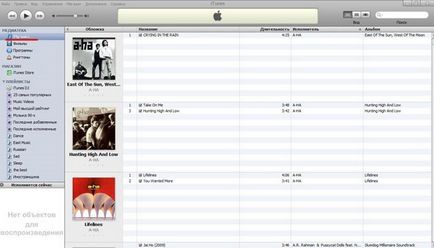
Lansarea iTunes,
- Apoi, apăsați simultan două taste: CTRL, și S, pentru a aduce bara laterală.
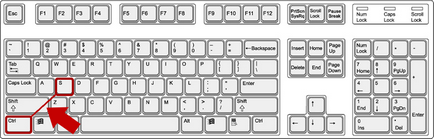
Țineți apăsată tasta CTRL și S
- Într-o fereastră laterală care apare, faceți clic cu mouse-ul pe secțiunea „Muzică“, ar trebui să vedeți o fereastră în care va trebui să amâne necesare noi de înregistrare.
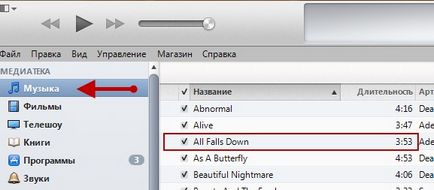
Trecerea la „Muzica“
- Apoi selectați melodia nou transferat, apoi selectați-l cu butonul din dreapta al mouse-ului, și „Opțiuni“ du-te la dosarul din meniu.
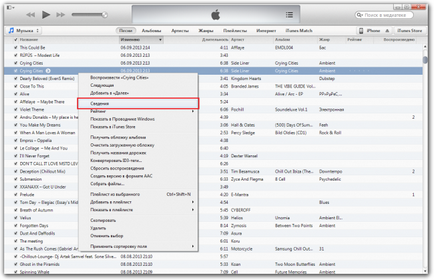
- Vei vedea o fereastră în care pentru a pune o bifă în linia „Start“ și „Timpul de oprire“, în ultimele treizeci de secunde, specificați, și apoi faceți clic pe OK. Așa cum apare această fereastră, puteți vedea în imaginea de mai jos postat.

Parametrii fișierului de sunet
- Acum selectați fișierul editat, faceți clic pe ea cu butonul din dreapta al mouse-ului și selectați „Creează versiunea ACC în formatul“.
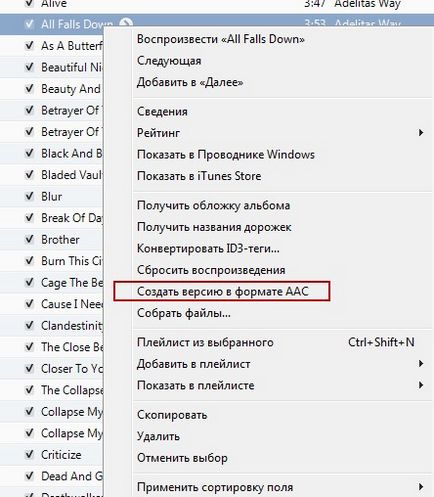
Creați o versiune de fișier în format AAC
- Apoi, faceți clic pe noul fișier în program și mutați-l pe desktop.
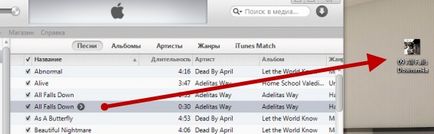
Transfer de fișiere audio de pe desktop
- După aceea trebuie să vă asigurați că computerul arată fișierele modificate. Pentru a face acest lucru trebuie să mergeți la directorul iTunes Start / Control Panel / Folder Options / View.
În fereastra „Setări avansate“, trebuie să găsească o linie numită „Ascunde extensiile pentru tipurile de fișiere cunoscute“ și a elimina bifa de lângă aceasta.
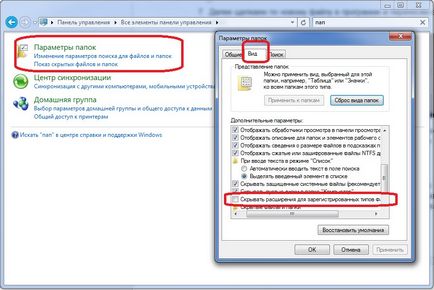
Schimbarea caracteristicilor fișierului audio
- Apoi, du-te la desktop, găsiți noua înregistrare, activati-l folosind butonul din dreapta al mouse-ului și selectați M4R de extensie.
- Acum, tot ce trebuie să se întoarcă la program, selectați fereastra din dreapta, selectați „Sunete“ și se transferă intrarea editată de pe desktop pentru a deschide fereastra.
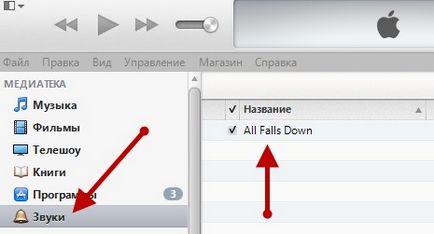
Transferați fișierul de sunet modificat la iTunes
Dacă încărcați fișiere pe care nu le doriți, și sunteți mulțumit cu deja existente în fișierele audio din lista de redare, această secțiune este pentru tine.
- Selectați un ton de apel din lista de redare, apoi specificați numărul de secunde la începutul și sfârșitul piesei. Aici puteți selecta atenuarea melodie.
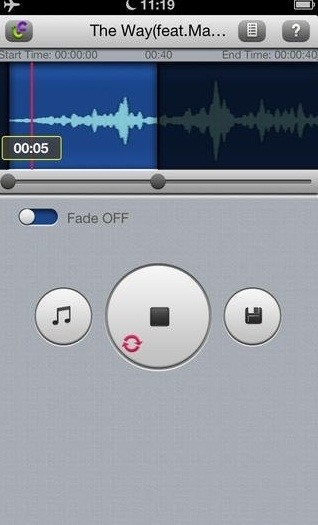
Modificarea parametrilor fișierului de sunet
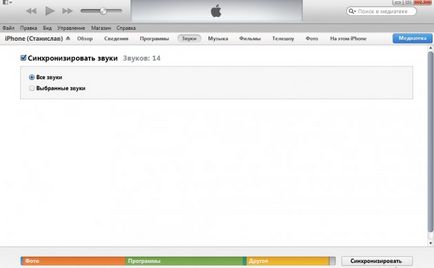
Sincronizarea fișierului audio
- Deoarece melodia pentru apel, puteți utiliza, de asemenea, sunetul înregistrat de la recorder. Adică, puteți înregistra vocea sau o melodie de pe recorder, și apoi setați intrarea la provocările semnalului.
Cum de a seta tonul de apel pe iPhone 4,4s, 5,5s, 5c, 6,6 +
E timpul să plece!
Când se utilizează materiale de pe site-ul trebuie să furnizeze un hyperlink în primul paragraf la articolul pagina de aspectul original care indică site-ul geek-nose.com
Înregistrează-te Cont nou
Nu există încă nici un profil cu noi? înregistrare